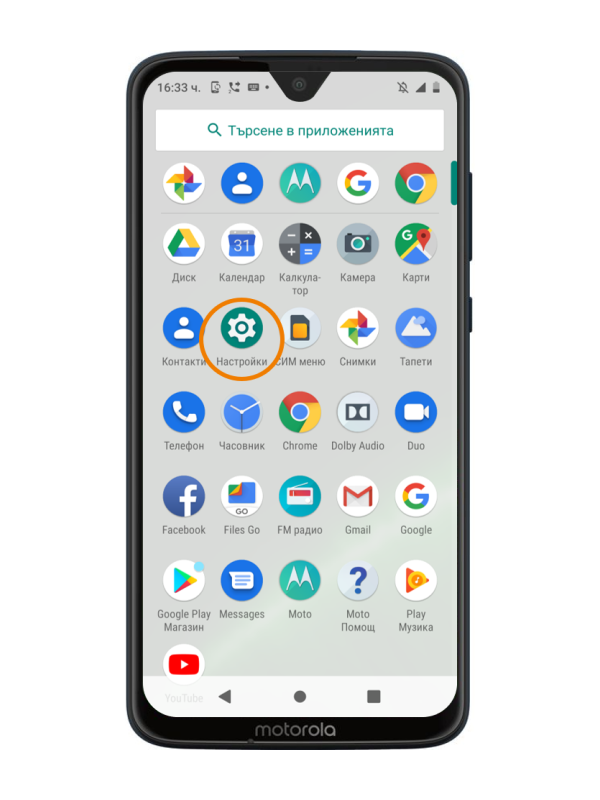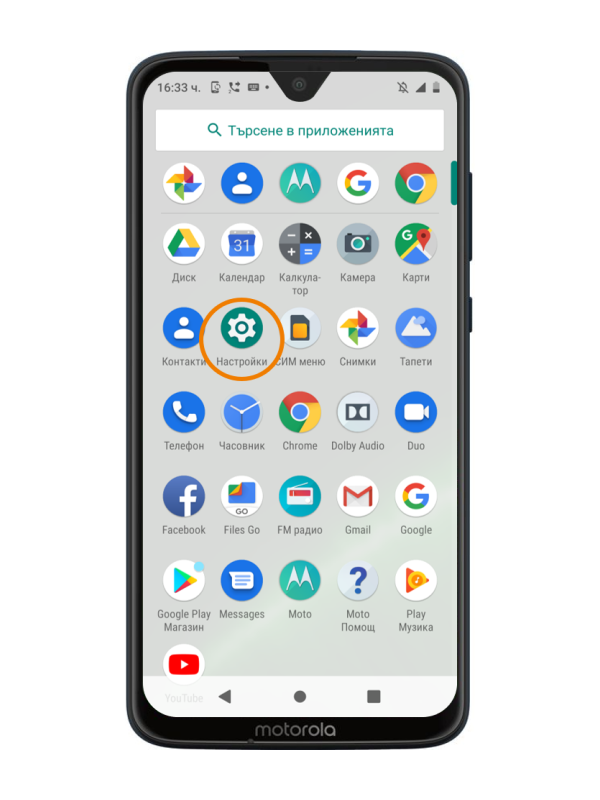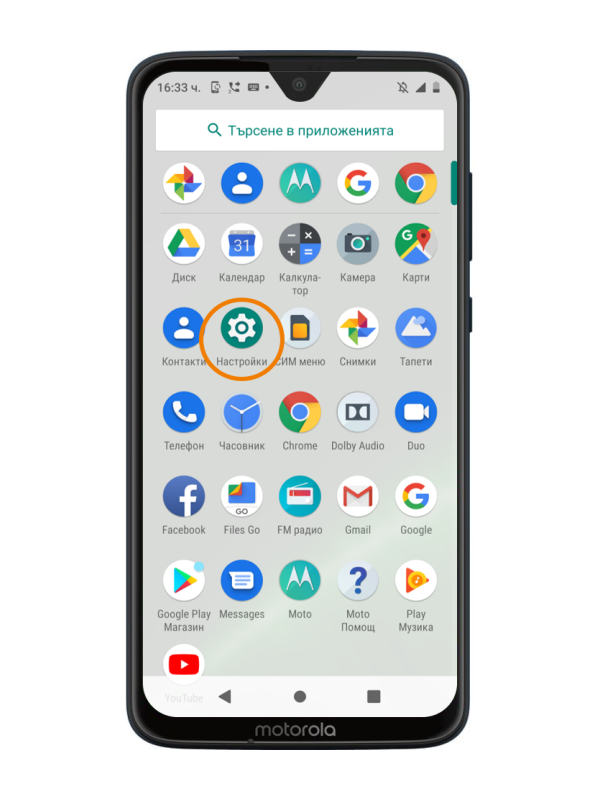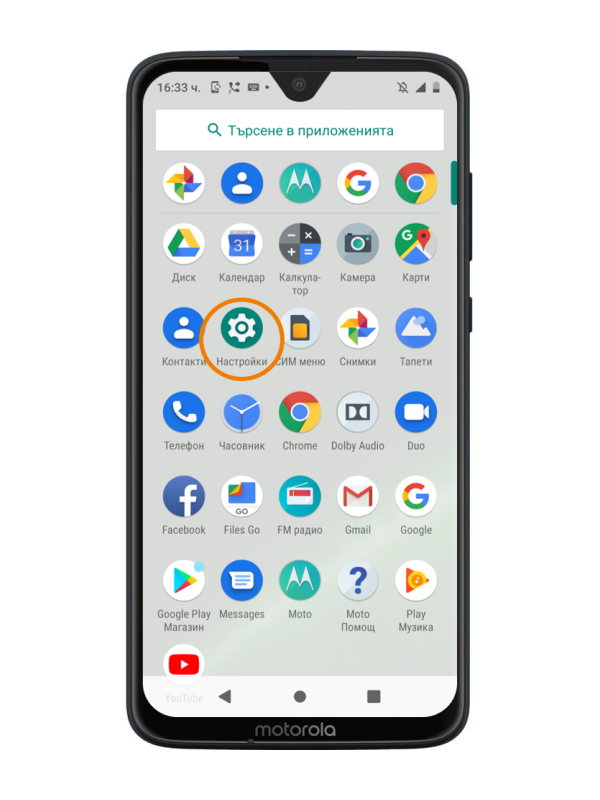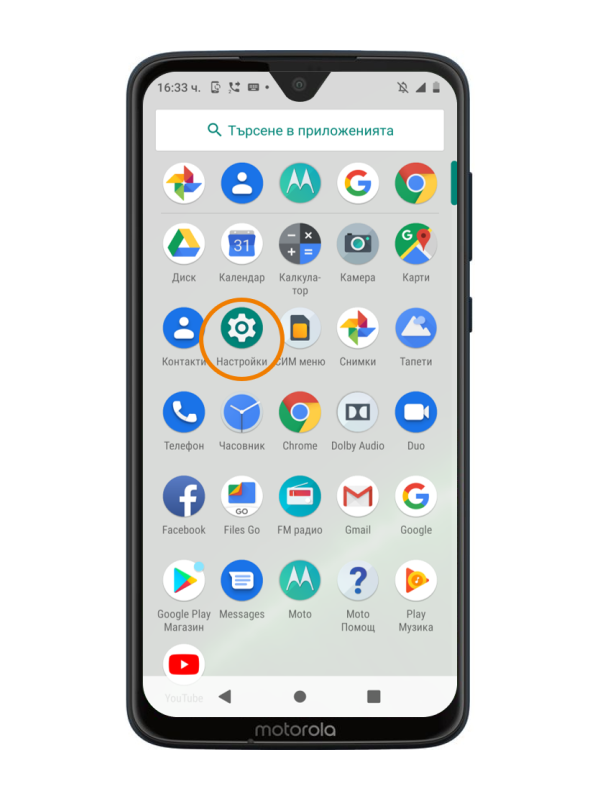За да настроите ръчно MMS през GPRS, следвайте тези лесни стъпки:
- Изберете Настройки
- Изберете Мрежа и интернет
- Изберете Мобилнa мрежa
- Изберете Разширени
- Изберете Имена на точкa за достъп
- Натиснете бутон +
- Изберете Нов APN
- Отидете на Име, въведете VIVACOM MMS GPRS и натиснете OK
- Отидете на (APN) точка за достъп, въведете mms.vivacom.bg и натиснете OK
- Отидете на Потребителско име, въведете mms и натиснете OK
- Отидете на Парола, въведете mms и натиснете OK
- Отидете на MMSC, въведете http://mmsc.vivacom.bg и натиснете OK
- Отидете на MMS прокси сървър, въведете 192.168.123.123 и натиснете OK
- Отидете на MMS порт, въведете 8080 и натиснете OK
- Отидете на Тип удостоверяване и изберете Без
- Отидете на Тип на името на точката за достъп, въведете mms и натиснете OK
- Натиснете бутон ⋮ и Запазване
- Натиснете бутон Назад4 пъти, за да се върнете в главното меню
*За да активирате достъпа до данни в Мобилната мрежа, е необходимо да сложите отметка на опция „Връзка за данни.“